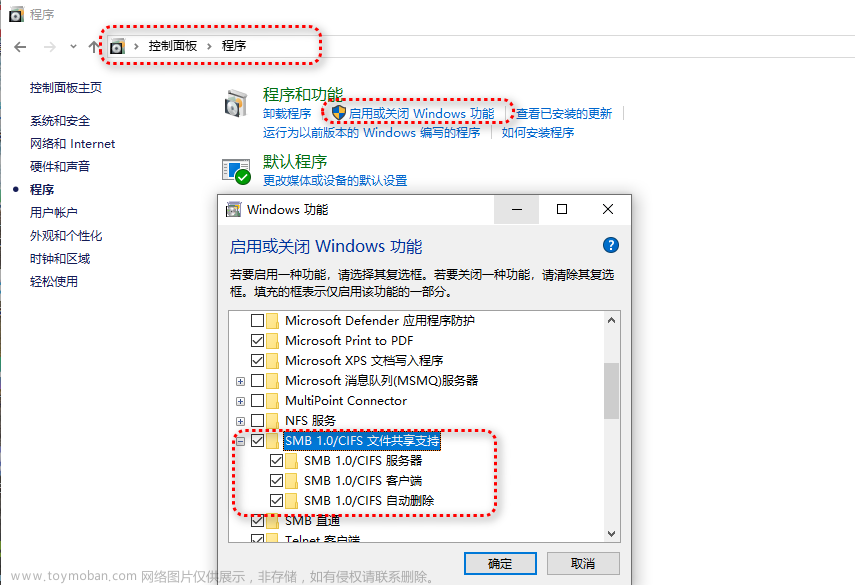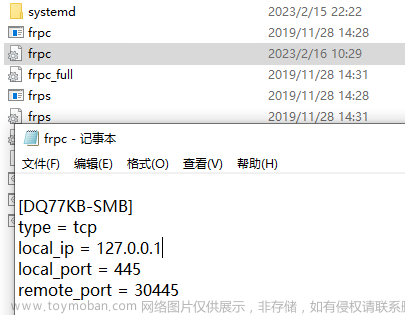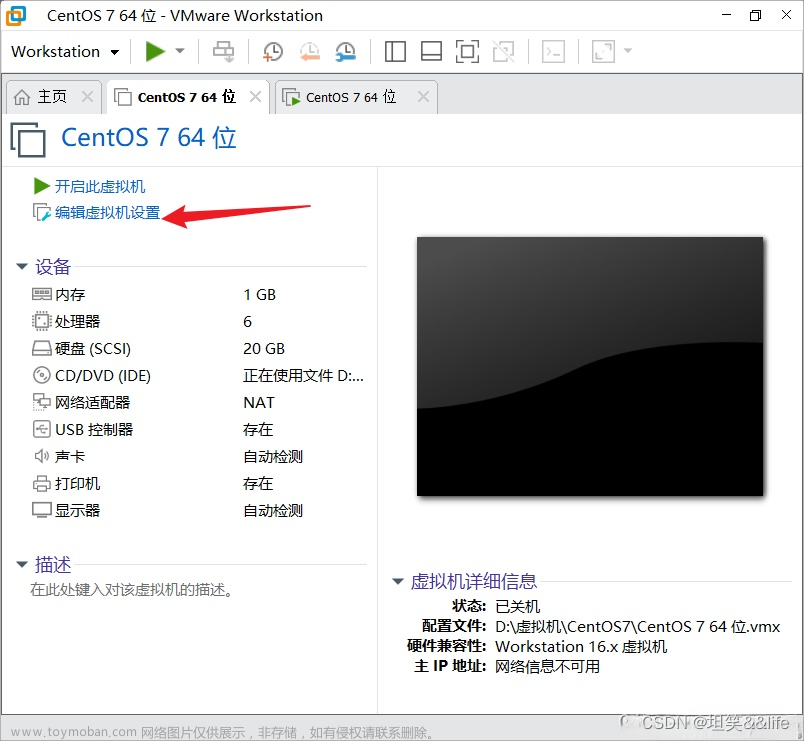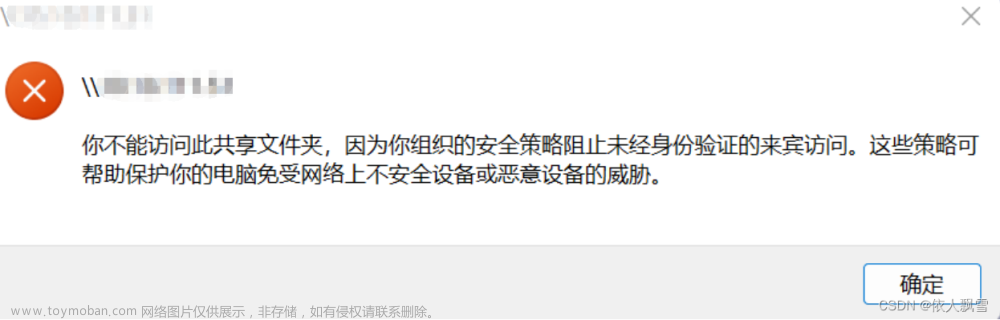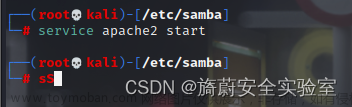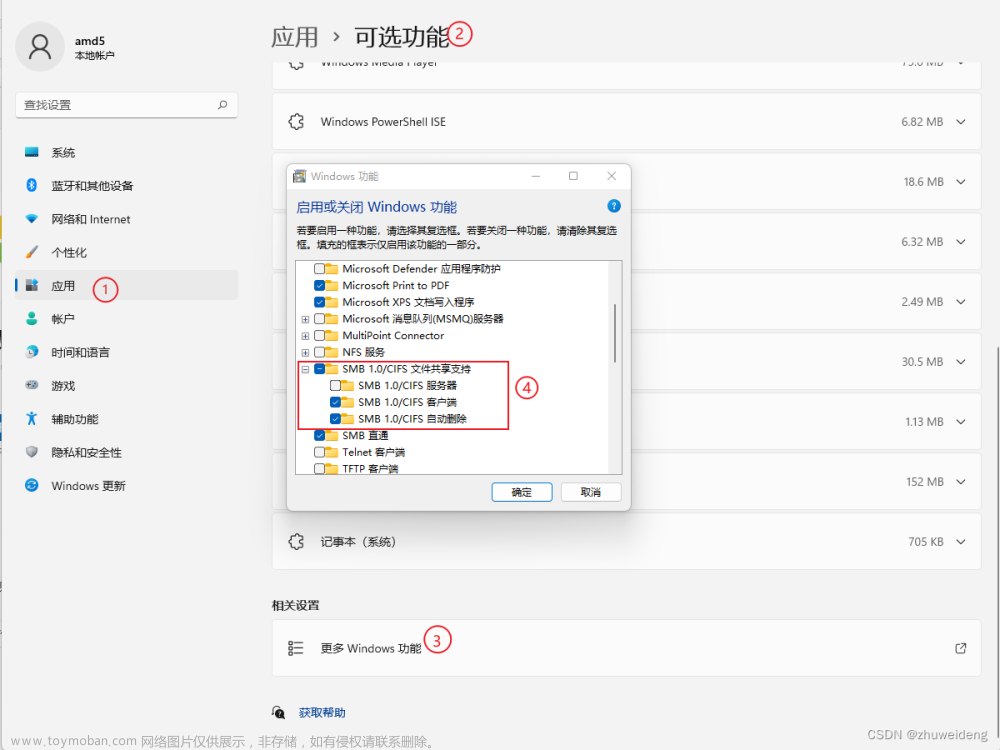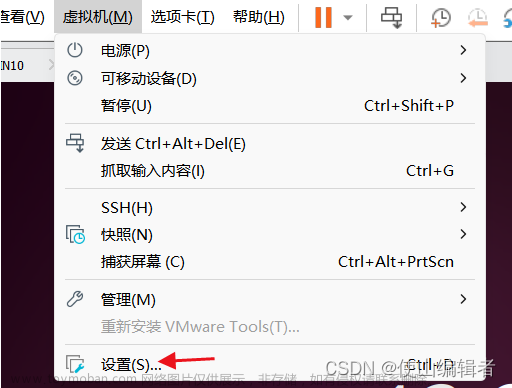SMB服务,文件共享服务,俗称文件夹(目录)、打印机等共享
一、创建共享用户
windos系统中,文件夹共享需要设置指定用户与密码,通过输入用户和密码进行连接,在设置共享时系统中有Everyone所有人设置,允许所有人直接访问,但是访问基本不成功,所以需要指定用户与密码去进行访问,提升安全性
1、此电脑鼠标右键,选择管理
2、选择本地用户和组的用户
3、创建用户
鼠标右键创建新用户
4、输入信息之后,选择创建,用户创建完成
二、共享目录设置
1、创建共享目录
2、鼠标右击,选择属性
3、在属性中,选择共享配置添加允许访问共享的用户(最好跳过此步,使用高级共享设置,直接第5步)
4、此时正常来说可以进行访问,如果不能当问可能是防火墙问题,关闭防火墙测试;或者是用户设置问题,共享中添加了,不能访问,那就在在高级共享中添加测试;能访问权限不够无法读取内容、上传等操作,也在高级共享中设置,所以在进行共享设置的时候
5、高级共享设置
高级共享中可以设置用户的权限与连接数,允许哪些用户连接等等


6、高级共享设置完成,之后进行访问查看
7、权限分配
共享用户不能上传文件
三、访问
连接服务,在其他电脑设备进行访问测试
访问方式:双斜杠后面加上ip地址或者主机名访问,一般通过ip访问
访问之后会登录,输入用户名和密码登录
方式一:运行框:win+r
方拾二:在系统的资源管理器中访问
方式三:映射访问

四、不能访问原因解析
1、未启用文件共享
打开设置



2、防火墙不允许
关闭防火墙
1、打开防火墙,打开的方式有很多,这里是其中一种
2、选择小图标出现防火墙,点击进去
3、选择启用或关闭防火墙
4、关闭防火墙
3、目录本身的权限
权限分为用户权限和目录自身的权限
设置用户访问权限,目录自身的权限也要允许访问,否则只能看到,但是无法进入到目录之中
目录右键–属性设置

依次确定之后,在这里选择划分的权限,选择之后在依次继续确定
4、你不能访问此共享文件夹
你不能访问此共享文件夹因为你组织的安全策略阻止未经身份验证的来宾访问,这些策略可帮助保护你的电脑免受网络上不安全设备或者恶意设备的威胁
1、win+R,搜索gpedit.msc
2、
3.
4、
5、您没有访问权限问题

五、无密码访问
设置为所有人都能访问,在访问的时候依旧要输入密码,是因为系统禁止了无密码访问,加强了一定的安全性,不建议取消密码访问,那么如果无密码访问怎么操作呢
共享的操作根据之前的步骤,把权限划分给Everyone就可以了,无需创建用户
演示win10系统,同样是win10系统,版本系列不同,所在的位置可能就不同,根据参考寻找
1、打开设置,选择网络与Internet

2、选择更改高级共享设置
3、取消密码文章来源:https://www.toymoban.com/news/detail-782656.html

4、访问测试,无需输入密码文章来源地址https://www.toymoban.com/news/detail-782656.html
到了这里,关于windows共享文件夹(目录)(SMB服务)的文章就介绍完了。如果您还想了解更多内容,请在右上角搜索TOY模板网以前的文章或继续浏览下面的相关文章,希望大家以后多多支持TOY模板网!